VMwareの仮想環境で、Windows 98SEへオーディオドライバをインストール
VMwareの仮想環境で、Windows 98SEへオーディオドライバをインストール
環境
ホスト
Windows 10 Pro 64bit (1903)
VMware Workstation Player 15.5.2
ゲストOS
Windows 98SE
※Windows 98(無印)の場合はこちらの記事
- VMware Tools 7.7.0
オーディオドライバの入手
VMwareのナレッジにあるように、
仮想マシンにはSound Blaster Ensoniq AudioPCIと互換性のあるサウンドデバイスが提供されているようで、
Creative Labs Webサイトから入手する。※日本のサイトではWDM版のドライバが表示されないので、USのサイトから入手する。 WDM版だと、音楽CDや、ゲームなどによくある音楽とデータが両方入っているようなCDも再生できるようになる。
USのCreative社 ->
Technical Support ->
SOUND BLASTER ->
Others -> Ensoniq AudioPCI -> SELECT -> Sound Blaster PCI (WDM) Driverをダウンロード


MIDI音源のWavesetの追加ダウンロード
ダウンロードしたドライバーのインストーラに、2MBのMIDI音源のWavesetが含まれているので問題ないですが、ついでに4MBと8MBのWavesetもダウンロードしておきます。 先ほどのダウンロードページの下に検索フォームがあるので、English、Windows 98SE、Allに変えてSUBMITで検索すると、4MBと8MBのWavesetがあるのでダウンロード。 4MBの方はZIPで圧縮されているので解凍します。
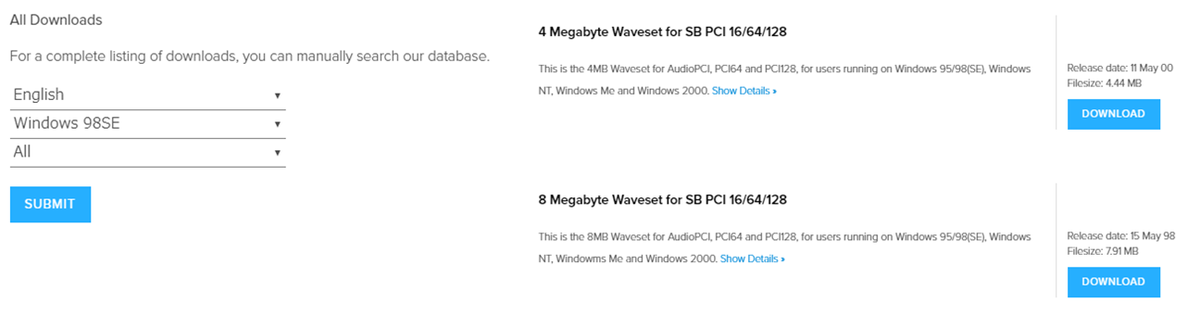
ドライバーのインストール
ホスト側でダウンロードした以下のファイルを、ドラッグ&ドロップでコピー。
SBPCI_WebDrvsV5_12_01.exe
Eapci4m.ecw
eapci8m.ecw
SBPCI_WebDrvsV5_12_01.exeを実行し、指示に従ってインストール、再起動すると音が鳴るようになります。
更に、音楽CDや音楽とデータが両方入っているようなCDを再生できるように、
コントロールパネル -> マルチメディア -> 音楽CD -> 『このCD-ROMデバイスでデジタル音楽を使用可能にする。』のチェックを入れる。

Wavesetの追加
マイコンピュータで右クリック -> プロパティ -> デバイスマネージャ -> SB PCI(WDM)のプロパティ -> Waveセットの追加 を選択し、4M、8Mのファイルを読み込ませる。
そうすると、4MB、8MBのWavesetが選択できるようになるので、8MBを選択、OKボタンを押下する。
